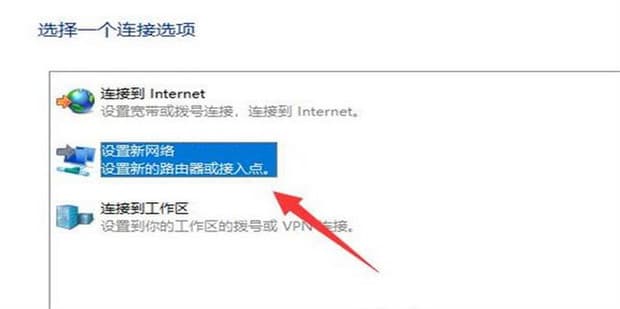Win11下载文件被自动删除怎样处理
Win11下载文件被自动删除怎样处理?一起来看一下吧。
Win11下载文件被自动删除怎样处理
1:首先点击底部的“开始菜单”。
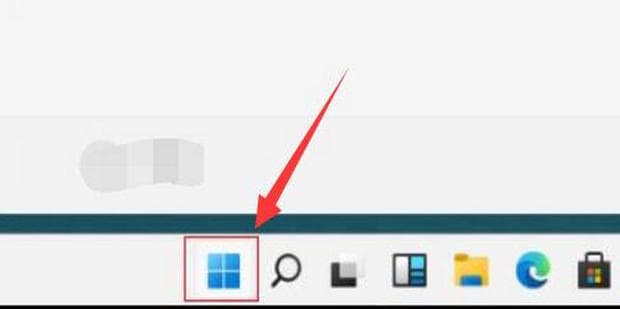
2:接着在开始菜单里打开“设置”。
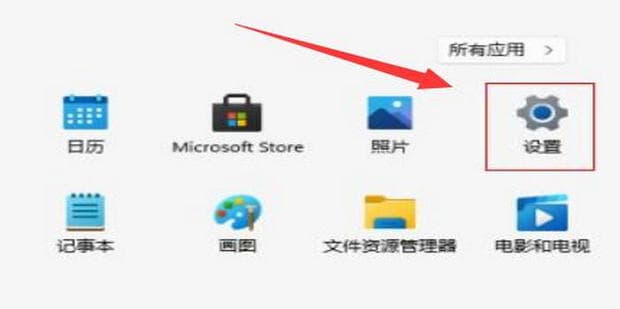
3:然后进入左边“隐私和安全性”打开“Windows安全中心”。
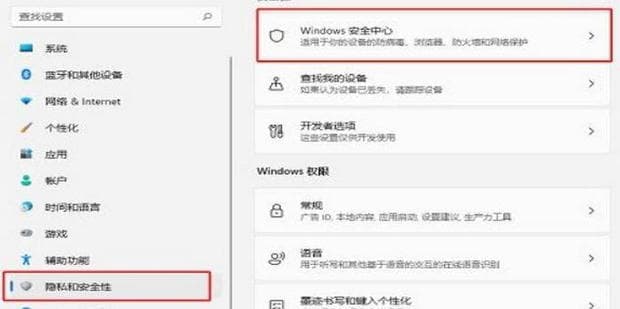
4:打开后,点击保护区域下的“病毒和威胁防护”。
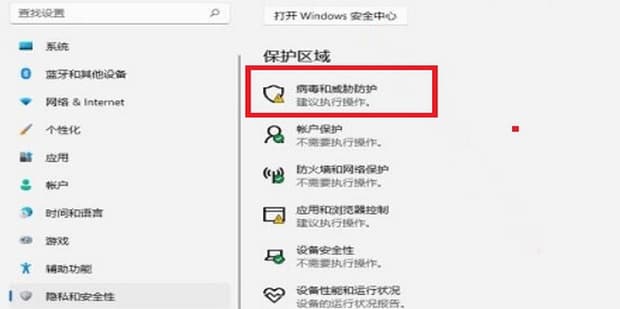
5:随后将其中的保护功能都关闭就可以了。
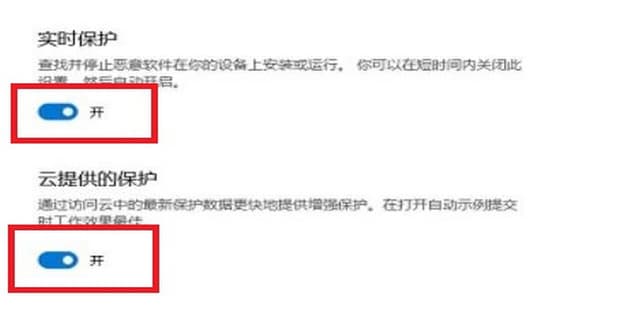
相关阅读
-
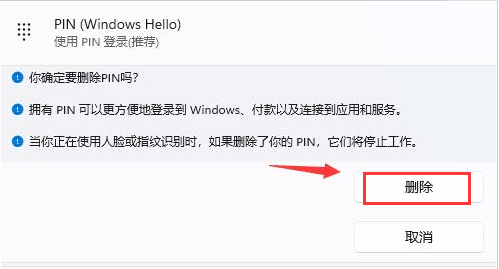
Win11系统如何删除PIN码?
1:打开电脑后,按下键盘的win+I键,找到并打开设置菜单中的账户页面。Win11系统出来有一段时间啦,估计不少人都试过啦。有朋友升级到Win11之后,为了电脑安全就设置了密码,但是用了一段时间之后就觉得密码有点麻烦,不知道怎么取消。没关系,下面我给大家介绍下怎么在Win11系统里删掉密码的方法,希
-
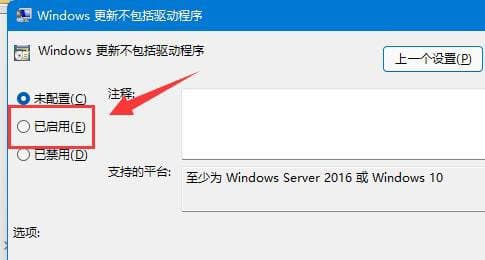
Win11驱动怎么禁止自动更新
方法4:再展开Windows 更新,找到管理从 Windows 更新提供的更新。方法6:Windows 更新不包括驱动程序窗口,选择已启用,并点击确定保存即可。方法2:运行窗口,输入 gpedit.msc 命令,按确定或回车,打开本地组策略编辑器。
-
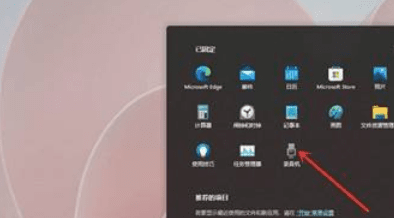
win11系统怎么添加常用文件夹?
1:打开开始菜单,点击“设置”,打开Win11设置界面。大家在使用电脑的过程中,通常会添加常用文件夹的方式来提升使用的便捷度,那么win11怎么添加常用文件夹?下面it小知识网给大家来介绍下win11添加常用文件夹操作教程。
-
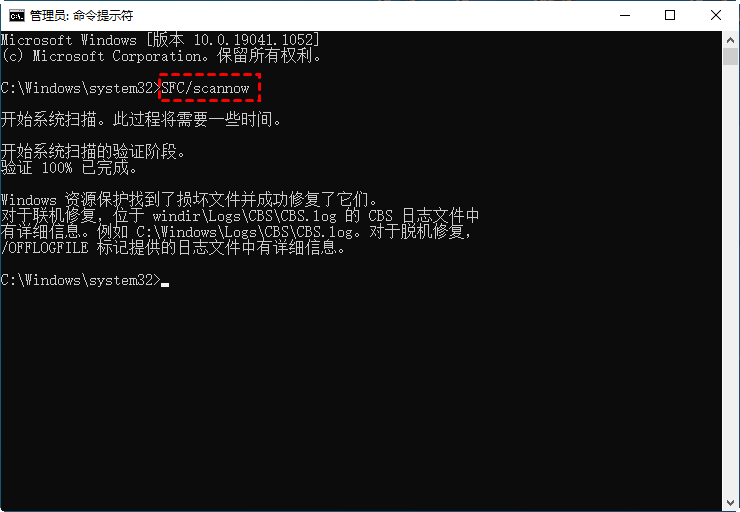
win11怎么修复损坏的系统文件
2:进入命令提示符后,粘贴DISM /Online /Cleanup-Image /RestoreHealth 代码并按Enter键。有些朋友发现自己的windows11系统功能不全,可能是系统文件有损坏,只要使系统文件都恢复正常,功能应该就可以正常启用了,大家想知道怎么用命令修复系统文件,今天it
-
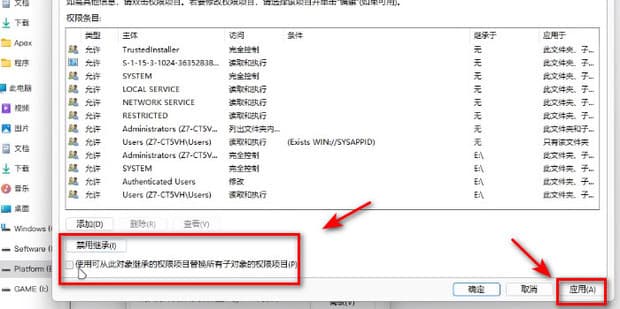
win11删除文件提示您需要权限如何才能执行此操作
18:勾选上“使用可以从此对象继承的权限项目替换所有字对象的权限项目”后点击应用即可。8:将“使用可以从此对象继承的权限项目替换所有字对象的权限项目”勾选上后选择启动继承后点击应用。
-
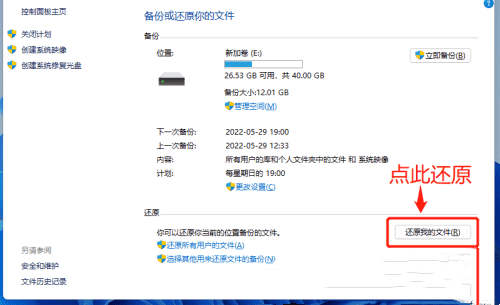
win11电脑怎么备份系统文件
在我们平常电脑的使用中,我们会将操作系统事先贮存起来, 简单地说就是系统备份,其目的就是当系统出现问题后可以将系统还原到之前备份过的状态。那么Win11系统应该如何备份呢?今天一起来学习下具体的win11备份系统文件操作方法。
-
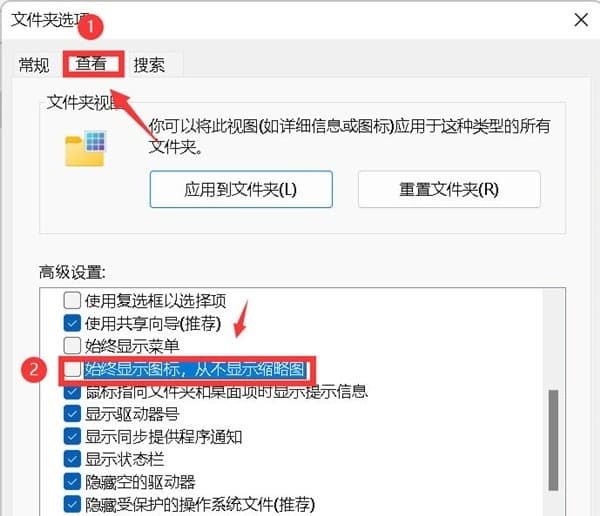
win11文件只显示图标不显示缩略图怎么解决?
2:打开了文件夹选项窗口,切换到查看,取消勾选“始终显示图标”。win11文件只显示图标不显示缩略图怎么解决?很多朋友发现了这个情况,自己电脑上的图片只显示图标,不显示缩略图,使用起来不是很方便,不能快速预览图片,下面给大家介绍下具体的操作方法。
-
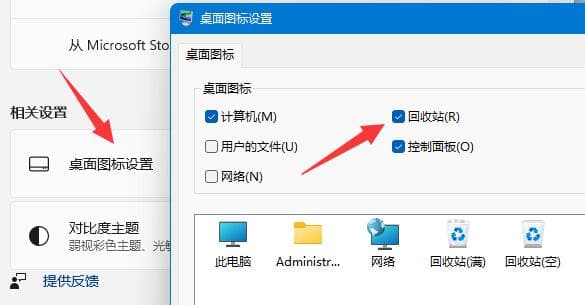
win11系统如何开启删除确认提示?
4:再勾选“显示删除确认对话框”并点击“确定”保存。2:如果桌面上没有回收站,可以在主题的“桌面图标设置”里打开。1:首先右键点击桌面上的“回收站”打开“属性”。
-
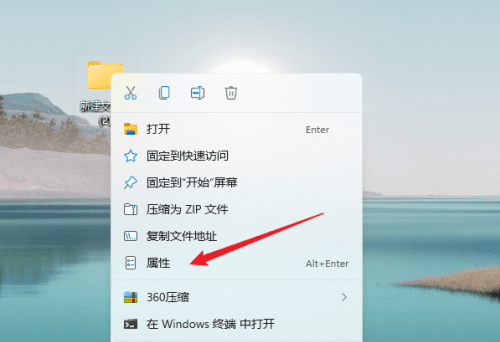
Win11系统桌面主文件夹删除不了怎么办?
Windows11用户在使用电脑时可能会遇到的一个问题:用户无法删除桌面上的某些文件夹,那么Win11桌面主文件夹删除不了怎么办?下面一起跟着it小知识网学习下具体的操作步骤吧。
-
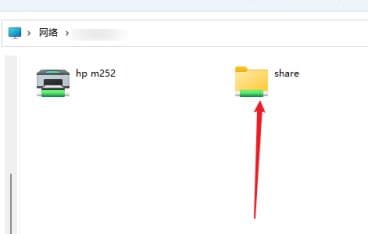
win11怎么设置共享文件夹?
4:右击选择需要共享的文件夹,打开“属性”窗口,进入“共享”选项卡。1:首先在桌面上右键点击“此电脑”打开“设置”菜单。
-
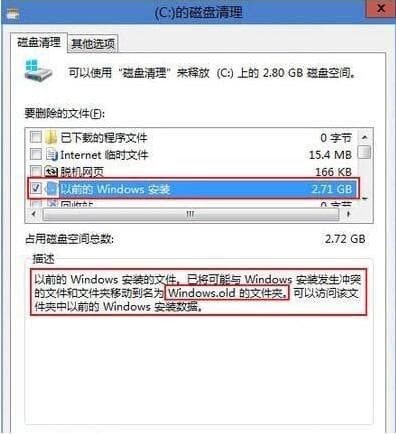
win7系统如何删除windows.old文件?
5:然后再弹出的窗口选择“以前的Windows安装”,再看描述“确定”即可将Windows.old文件删除。4:上面窗口结束后会出现C盘的“清理清单”,在此窗口我们选择“清理系统文件”项。
-
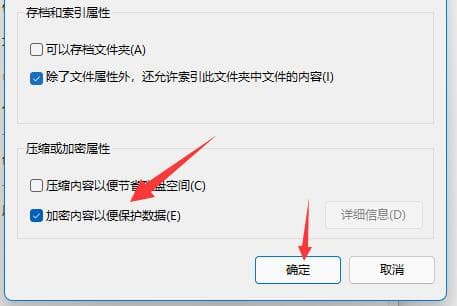
win11文件夹怎么开启加密?
4:再勾选“加密内容以便保护数据”,并点击“确定”。平时我们的电脑中都会新建很多的文件夹用来保存各种类型的文件,有些文件夹的内容很重要,需要进行加密处理,可是不少win11系统用户不知道应该怎么设置,针对这一问题下面it小知识网给大家介绍下win11设